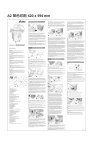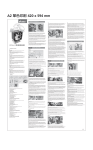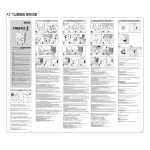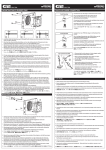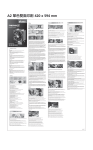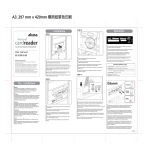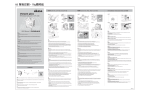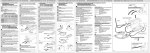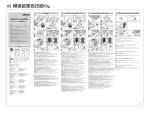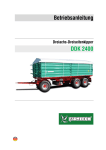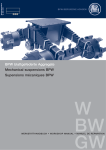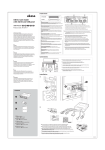Transcript
Intel LGA2011 USER Manual GB FR D Intel LGA1366, 1156, 1155 and 775 AMD Socket AM2, AM2+, AM3 and FM1 Uninstallation instruction Intel and AMD PT ES Product Code: AK-CC4007EP01 GB WARNING Improper installation will result in damage to the processor. Never switch on the computer system until the fan is connected to the motherboard power connector. Caution Electrostatic discharge (ESD) can damage system components. Use an ESD-controlled workstation. If such a workstation is not available, wear an antistatic wrist strap or touch an earthed surface before handling any PC components. FR AVERTISSEMENT Une installation incorrecte endommagerait le processeur. N'allumez jamais l'ordinateur avant que le ventilateur ne soit connecté au connecteur d’alimentation de la carte mère. ATTENTION Une décharge électrostatique (ESD) peut endommager les composants du système. Utilisez une station de travail protégée contre l’ESD. Si vous ne disposez pas d’une telle station de travail, portez un bracelet antistatique ou touchez une surface connectée à la masse avant de manipuler les composants du PC. GB 1. Before installing the cooler, ensure the surface of the CPU die is perfectly clean. If any residue of old thermal compound is present, clean it with Isopropyl or Akasa TIM clean. Apply a thin layer of thermal compound over entire surface of the CPU. 2. Ensure that all four push-pins are set in the position corresponding with your motherboard (Picture B) and turned fully clockwise (Picture C). Place the cooler on the CPU aligning the push pins with the motherboard mounting holes located around the CPU (Picture D). NOTE: The Direction of the heatsink depends on your preference and case airflow requirement. 3. Secure the pins in a crosswise manner by pushing them down (Picture E) until a locking click is felt or heard from each one. 4. Insert the four rubber fan mounting pins (part 3) into the groves of the heatsink fins. 5. Place the fan over the rubber anti-vibration pins and pull each one until the fan is secured in place. 6. Connect the CPU cooler fan to the motherboard CPU FAN header. If it is not apparent on the board, consult your motherboard's manual. NOTE: It is recommended to install the fan in the direction as shown (blowing air towards the heatsink). D WARNUNG Fehler bei der Installation können zu Schäden am Prozessor führen. Schalten Sie das Computersystem erst wieder ein, wenn der Lüfter an das Motherboard angeschlossen wurde. Vorsicht Die Systemkomponenten können durch elektrostatische Entladung beschädigt werden. Benutzen Sie einen for ESD schützenden Arbeitsplatz. Sollte ein solcher Arbeitspaltz nicht verfügbar sein, tragen Sie ein antistatisches Armband or berühren Sie eine geerdete Oberfläche vor dem hantieren mit PC Komponenten. PT ATENÇÃO Uma instalação imprópria pode danificar o processador. Nunca ligue o computador, sem verificar se o cooler está ligado no conector de força da placa-mãe. Cuidado Descargas Eletroestáticas (ESD) podem danificar componentes do PC. Use uma bancada com controle de ESD. Caso não tenha uma bancada específica disponível, utilize uma pulseira anti-estática ou toque uma superfície aterrada antes de manusear qualquer componente do PC. ES ADVERTENCIA Una instalación inapropiada puede provocar daños al procesador. Nunca encienda el ordenador antes de que el ventilador esté conectado al conector de corriente de la placa madre. CUIDADO Descargas electrostáticas (ESD) pueden dañar componentes en el sistema. Use una estación de trabajo con control de ESD. Si no tiene disponible dicho lugar de trabajo, colóquese una muñequera antiestática o toque una la superficie conectada a tierra antes de tocar cualquier componentes en el PC. Contents GB ① heatsink with Intel mountings pre-installed ② PWM controlled 12cm fan ③ Rubber fan mounting pins ④ LGA2011 mounting bracket ⑤ Spring-loaded screws for LGA2011 ⑥ AMD mounting clip ⑦ Thermal Compound ⑧ user manual FR ① ② ③ ⑤ ⑧ dissipateur de chaleur avec fixations Intel préinstallées Ventilateur de 12cm contrôlé par PWM Broches de fixation de ventilateur en caoutchouc ④ Support de fixation LGA2011 Vis de pression à ressort pour LGA2011 ⑥ clip de fixation AMD ⑦ Composé thermique Manuel de l’utilisateur D ① ③ ⑤ ⑧ Heatsink mit Intel Halterungen vorinstalliert ② PWM gesteuerter 12-cm-Lüfter Rubber Fan Montagestifte ④ LGA2011 Montagehalterung Federschrauben für LGA2011 ⑥ AMD Montageclip ⑦ Wärmeleitpaste Bedienungsanleitung PT ① ③ ⑤ ⑧ Dissipador com suportes Intel pré-instalados ② Ventilador de 12cm com controle de PWM Pinos emborrachados para instalação do ventilador ④ Bracket de fixação LGA2011 Parafusos com mola para LGA2011 ⑥ Clip de fixação AMD ⑦ Pasta térmica Manual do usuário ES ① ② ④ ⑥ disipador de calor heatsink con montajes Intel preinstalados Ventilador de 12cm controlado por PWM ③ Contactos de montaje de goma del ventilador soporte de montaje para LGA2011 ⑤ tornillos con muelle para LGA2011 clip de montaje para AMD ⑦ Compuesto térmico ⑧ Manual del usuario GB 1. Remove the Intel mounting plates by undoing four securing screws. 2. Place the Intel LGA2011 mounting brackets (Part 4) on the base of the heatsink, align the holes and secure with four screws. 3. Before installing the cooler, ensure the surface of the CPU is perfectly clean. If any residue of old thermal compound is present, clean it with Isopropyl or Akasa TIM clean. Apply a thin layer of thermal compound over entire surface of the CPU. 4. Place the cooler in the center of the CPU aligning the bracket holes with motherboard backplate standoffs (Picture D) and secure the cooler with four spring loaded screws (Part 5) working in crosswise sequence (Picture E). NOTE: The Direction of the heatsink depends on your preference and case airflow design. 5. Insert the four rubber fan mounting pins (part 3) into the groves of the heatsink fins. 6. Place the fan over the rubber anti-vibration pins and pull each one until the fan is secured in place. 7. Connect the CPU cooler fan to the motherboard CPU FAN header. If it is not apparent on the board, consult your motherboard's manual. NOTE : It is recommended to install the fan in the direction as shown (blowing air towards the heatsink). FR 1. Retirez les plaques de fixation Intel en dévissant les quatre vis de fixation. 2. Placez les supports de fixation Intel LGA2011 (Partie 4) sur la base du dissipateur de chaleur, alignez les trous et fixez avec quatre vis. 3. Avant d’installer le refroidisseur, assurez-vous que la surface du CPU est parfaitement propre. Si le moindre résidu d’ancien composé thermique est présent, nettoyez-le avec de l’Isopropyle ou Akasa TIM Clean. Appliquer une fine couche de composant thermique au dessus et entièrement sur la surface du CPU. 4. Placez le refroidisseur au centre du CPU en alignant les trous du support avec les entretoises de la plaque arrière de la carte mère (Figure D) et fixez le refroidisseur avec quatre vis de pression à ressort (Partie 5) en travaillant en croix (Figure E). REMARQUE : La Direction du dissipateur de chaleur dépend de vos préférences et de la conception du flux d'air du boîtier. 5. Insérez les quatre broches de fixation de ventilateur en caoutchouc (partie 3) dans les gorges des ailettes du dissipateur de chaleur. 6. Placez le ventilateur sur les clavettes anti-vibration en caoutchouc et tirez chacune d'elles jusqu'à ce que le ventilateur soit correctement fixé. 7. Connectez le ventilateur du refroidisseur du CPU à l’embase du ventilateur du CPU la carte mère. Si elle n'est pas visible sur la carte, veuillez vous référer au manuel de la carte mère. REMARQUE : Il est recommandé d'installer le ventilateur dans la direction comme illustré (soufflant l'air à travers le dissipateur de chaleur). D 1. Entfernen Sie die Intel Befestigungsplatte indem Sie die vier Schrauben lösen. 2. Setzen Sie die Intel LGA2011 Montagehalterungen (Teil 4) wie abgebildet auf die Heatsink-Basis, und schrauben Sie sie mit den mitgelieferten Schrauben fest. 3. Versichern Sie sich, dass die Oberfläche der CPU perfekt sauber ist. Sollten Reste der alten Wärmeleitpaste auf der CPU zu sehen sein, so säubern Sie es am besten mit Isopropyl oder Akasa TIM clean. Tragen Sie eine dünne Schicht der Wärmeleitpaste auf der gesamten Oberfläche der CPU auf. 4. Plazieren Sie den Kühler zentral auf der CPU wobei die Löcher des Befestigungsbügels mit den Mainboard Abstandshaltern übereinstimmen müssen (Bild D) sichern Sie den Kühler nun mit den vier federbesetzten Schrauben die am besten über Kreuz gesichert werden (Bild E). Hinweis : Die Richtung des Kühlers hängt von Ihren Vorzügen sowie von der Luftzirkulation in Ihrem Gehäuse ab. 5. Legen Sie die vier Lüfter Gummi-Montagestifte (Teil 3) in die Einlassung der Lamellen des Kühlkörpers. 6. Plazieren Sie den Lüfter über den vorinstallierten anti-vibrations Gummistiften und ziehen an jedem bis der Lüfter sicher plaziert ist. 7. Verbinden Sie den CPU Kühler Lüfter mit dem CPU FAN Anschluss des Motherboards. Sollte sich dieser auf dem Motherboard nicht finden lassen, schauen Sie bitte in der Bedinungsanleitung des Motherboards nach HINWEIS : Es wird empfohlen, den Lüfter in der abgebildeten Richtung zu installieren (so dass die Luft in Richtung des Kühlkörpers bläst). PT 1. Remova a base de fixação Intel soltando os quatro parafusos. 2. Encaixe os brackets de fixação Intel LGA2011 (Parte 4) na base do dissipador, alinhe a furação e fixe-o com os quatro parafusos. 3. Antes de instalar o cooler certifique-se de que a superfície da CPU esteja completamente limpa. Se houver qualquer resíduo do composto térmico antigo, limpe com álcool isopropílico ou Akasa TIM clean. Aplique uma fina camada de composto térmico sobre toda a superfície da CPU. 4. Posicione o cooler no centro do processador, alinhando a furação dos brackets com dos suportes do backplate da placa-mãe (Figura D), fixe o cooler com os quatro parafusos com mola (Parte 5), numa sequência transversal (Figura E). NOTA : A direção do dissipador vai depender da sua preferência e do desenho do gabinete. 5. Insira os quatro pinos emborrachados para instalação do ventilador (parte 3) nas furações do dissipador. 6. Coloque o ventilador sobre os pinos anti-vibração de borracha e puxe cada um deles até que o ventilador fique preso no lugar. 7. Conecte o ventilador do cooler na entrada CPU FAN da placa-mae. Caso nao tenha essa opcao na placa, consulte o manual da sua placa-mae. NOTA : É recomendado instalar o ventilador na direção indicada (O ar deve ficar direcionado para o dissipador). ES 1. Quite las placas de montaje Intel aflojando los cuatro tornillos. 2. Coloque los soportes de montaje Intel LGA2011 (Parte 4) en la base del disipador de calor, alinee los agujeros y apriete los cuatro tornillos. 3. Antes de instalar el disipador, asegúrese de que la superficie de la CPU está perfectamente limpia. Si quedan residuos del compuesto térmico anterior, límpielos con alcohol isopropílico o limpiador Akasa TIM. Aplique una ligera capa de compuesto térmico sobre toda la superficie de la CPU. 4. Coloque el disipador en el centro de la CPU alineando los agujeros del soporte con los fijadores de la placa posterior de la placa base (Imagen D) y fije el disipador con los cuatro tornillos con muelles (Parte 5) apretándolos en secuencia cruzada (Imagen E). NOTA : La dirección del disipador de calor depende de sus preferencias y del diseño del flujo de aire de la carcasa. 5. Inserte los cuatro contactos de montaje de goma del ventilador (parte 3) en las ranuras de las aletas del disipador de calor. 6. Alinee el ventilador con los pines antivibración de hule y jale de ellos hasta que el ventilador se quede asegurado en su posición de trabajo. 7. Conecte el ventilador del disipador de la CPU el cabezal CPU FAN de la placa madre. Si no aparece en la placa, consulte el manual de la placa madre. NOTA: Se recomienda instalar el ventilador en la dirección indicada (la expulsión del aire hacia el disipador de calor). FR 1. Avant d’installer le refroidisseur, assurez-vous que la surface du CPU est parfaitement propre. Si le moindre résidu d’ancien composé thermique est présent, nettoyez-le avec de l’Isopropyle ou Akasa TIM Clean. Appliquer une fine couche de composant thermique au dessus et entièrement sur la surface du CPU. 2. Assurez-vous que les quatre clavettes à ressort sont disposées dans la position correspondant à votre carte mère (Picture B) et tournées entièrement dans le sens horaire (Picture C). Placez le refroidisseur sur le CPU en alignant les clavettes à ressort avec les trous de fixation de la carte mère situés autour du CPU (Figure D). REMARQUE : La direction du dissipateur de chaleur varie selon votre choix et la circulation d'air requise dans le boîtier. 3. Serrez les clavettes à ressort en croisant en les enfonçant (Figure E) jusqu'à ressentir ou entendre un déclic de verrouillage pour chacune d'elles. 4. Insérez les quatre broches de fixation de ventilateur en caoutchouc (partie 3) dans les gorges des ailettes du dissipateur de chaleur. 5. Placez le ventilateur sur les clavettes anti-vibration en caoutchouc et tirez chacune d'elles jusqu'à ce que le ventilateur soit correctement fixé. 6. Connectez le ventilateur du refroidisseur du CPU à l’embase du ventilateur du CPU la carte mère. Si elle n'est pas visible sur la carte, veuillez vous référer au manuel de la carte mère. REMARQUE : Il est recommandé d'installer le ventilateur dans la direction comme illustré (soufflant l'air à travers le dissipateur de chaleur). D 1. Versichern Sie sich, dass die Oberfläche der CPU perfekt sauber ist. Sollten Reste der alten Wärmeleitpaste auf der CPU zu sehen sein, so säubern Sie es am besten mit Isopropyl oder Akasa TIM clean. Tragen Sie eine dünne Schicht der Wärmeleitpaste auf der gesamten Oberfläche der CPU auf. 2. Stellen Sie sicher, dass alle vier Push-Pins entsprechend mit dem Mainboard übereinstimmen (Bild B) und vollständig im Uhrzeigersinn gedreht wurden (Bild C). Setzen Sie den Kühler auf die CPU und bringen dabei die Push-Pins in Übereinstimmung mit den Befestigungslöchern rund um die CPU (Bild D). HINWEIS : Die Richtung der Kühlers hängt von Ihren vorzügen sowie den Anforderungen des Gehäuseluftstroms ab. 3. Sichern Sie die Push-Pins kreuzweise durch herunterdrücken dieser (Bild E) bis ein einrast Geräusch gefühlt oder gehört werden kann. 4. Legen Sie die vier Lüfter Gummi-Montagestifte (Teil 3) in die Einlassung der Lamellen des Kühlkörpers. 5. Plazieren Sie den Lüfter über den vorinstallierten anti-vibrations Gummistiften und ziehen an jedem bis der Lüfter sicher plaziert ist. 6. Verbinden Sie den CPU Kühler Lüfter mit dem CPU FAN Anschluss des Motherboards. Sollte sich dieser auf dem Motherboard nicht finden lassen, schauen Sie bitte in der Bedinungsanleitung des Motherboards nach HINWEIS : Es wird empfohlen, den Lüfter in der abgebildeten Richtung zu installieren (so dass die Luft in Richtung des Kühlkörpers bläst). PT 1. Antes de instalar o cooler certifique-se de que a superfície da CPU esteja completamente limpa. Se houver qualquer resíduo do composto térmico antigo, limpe com álcool isopropílico ou Akasa TIM clean. Aplique uma fina camada de composto térmico sobre toda a superfície da CPU. 2. Certifique-se que os quatro pinos de pressão estão de acordo com a furação da placa-mãe (Figura B) e configurados no sentido horário (Figura C). Posicione o cooler sobre o processador alinhando os pinos com a furação ao redor do processador da placa-mãe (Figura D). NOTA : A direção do dissipador de calor depende da sua preferência e exigências de fluxo de ar do gabinete. 3. Prenda os pinos de modo cruzado empurrando para baixo (Figura E) até que um estalo de travamento seja sentido ou ouvido em cada um deles. 4. Insira os quatro pinos emborrachados para instalação do ventilador (parte 3), nas furações do dissipador. 5. Coloque o ventilador sobre os pinos anti-vibração de borracha e puxe cada um deles até que o ventilador fique preso no lugar. 6. Conecte o ventilador do cooler na entrada CPU FAN da placa-mae. Caso nao tenha essa opcao na placa, consulte o manual da sua placa-mae. NOTA : É recomendado instalar o ventilador na direção indicada (O ar deve ficar direcionado para o dissipador). ES 1. Antes de instalar el disipador, asegúrese de que la superficie de la CPU está perfectamente limpia. Si quedan residuos del compuesto térmico anterior, límpielos con alcohol isopropílico o limpiador Akasa TIM. Aplique una ligera capa de compuesto térmico sobre toda la superficie de la CPU. 2. Asegúrese de que los cuatro chinches se encuentren en la posición correspondiente con su tarjeta madre (figura B) y girados completamente en sentido horario (figura C). Coloque el cooler sobre el CPU alineando los chinches con los agujeros de montaje de la tarjeta madre ubicados alrededor del CPU (figura D). Nota : la dirección en la que coloque el disipador dependerá de su preferencia y de los requerimientos de ventilación de su caja. 3. Asegure los pines de plástico girándolos de manera horaria y presionando hacia abajo (Figura E) hasta que escuche o sienta que han sido fijados. 4. Inserte los cuatro contactos de montaje de goma del ventilador (parte 3) en las ranuras de las aletas del disipador de calor. 5. Alinee el ventilador con los pines antivibración de hule y jale de ellos hasta que el ventilador se quede asegurado en su posición de trabajo. 6. Conecte el ventilador del disipador de la CPU el cabezal CPU FAN de la placa madre. Si no aparece en la placa, consulte el manual de la placa madre. NOTA: Se recomienda instalar el ventilador en la dirección indicada (la expulsión del aire hacia el disipador de calor). GB step 1 Make sure the PC is turned off and disconnect the fan from motherboard's power connector. NOTE : It is recommended to remove the motherboard from the case before attempting the uninstallation of the cooler. step 2 Ease the fan by gently pulling it away from the heatsink. GB 1. Remove the Intel mounting plates by undoing four securing screws. Install the AMD mounting clip by inserting it into the heatsink base grooves in the direction shown on the picture C. 2. Before installing the cooler, ensure the surface of the CPU die is perfectly clean. If any residue of old thermal compound is present, clean it with Isopropyl or Akasa TIM clean. TIM application Apply a thin layer of thermal compound over entire surface of the CPU (Picture D) and place the cooler in the center of the CPU (Picture E.) 3. Heatsink Installation Engage both ends of the mounting clip with the motherboard retention bracket (Picture F) and secure the heatsink by turning the lever clockwise (Picture G). 4. Insert the four rubber fan mounting pins (part 3) into the groves of the heatsink fins. 5. Place the fan over the rubber anti-vibration pins and pull each one until the fan is secured in place. 6. Connect the CPU cooler fan to the motherboard CPU FAN header. If it is not apparent on the board, consult your motherboard's manual. NOTE: It is recommended to install the fan in the direction as shown (blowing air towards the heatsink). FR 1. Retirez les plaques de fixation Intel en dévissant les quatre vis de fixation. Installez le clip de fixation AMD en l'insérant dans les gorges à la base du dissipateur de chaleur dans la direction indiquée sur la figure C. 2. Avant d’installer le refroidisseur, assurez-vous que la surface du CPU est parfaitement propre. Si le moindre résidu d’ancien composé thermique est présent, nettoyez-le avec de l’Isopropyle ou Akasa TIM Clean. Application de la pâte thermique Appliquer une fine couche de composant thermique au dessus et entièrement sur la surface du CPU (Image D) et placer le refroidisseur au centre du CPU (Image E.) 3. Installation du dissipateur de chaleur Engagez chaque extrémité du clip de fixation dans le support de rétention de la carte mère (Figure F) et fixez le dissipateur de chaleur en tournant le levier dans le sens horaire (Figure G). 4. Insérez les quatre broches de fixation de ventilateur en caoutchouc (partie 3) dans les gorges des ailettes du dissipateur de chaleur. 5. Place the fan over the rubber anti-vibration pins and pull each one until the fan is secured in place. 6. Connectez le ventilateur du refroidisseur du CPU à l’embase du ventilateur du CPU la carte mère. Si elle n'est pas visible sur la carte, veuillez vous référer au manuel de la carte mère. REMARQUE : Il est recommandé d'installer le ventilateur dans la direction comme illustré (soufflant l'air à travers le dissipateur de chaleur). D 1. Entfernen Sie die Intel Befestigungsplatte indem Sie die vier Schrauben lösen. Installieren Sie den AMD Befestigungsbügel indem Sie diesen in die die Rillen der Kühlkörper basis einlegen wie auf dem Bild C dargestellt. 2. Versichern Sie sich, dass die Oberfläche der CPU perfekt sauber ist. Sollten Reste der alten Wärmeleitpaste auf der CPU zu sehen sein, so säubern Sie es am besten mit Isopropyl oder Akasa TIM clean. Anwendung des Wärmeleitmedium Tragen Sie eine dünne Schicht der Wärmeleitpaste auf der gesamten Oberfläche der CPU auf. (Bild D) und plazieren Sie den Kühler mittig auf die CPU (Bild E) 3. Kühlkörper Installation Klinken Sie beide enden des Befestigungsbügels in die Motherboard Rückhaltebügel (Bild F) und sichern Sie den Kühlkörper indem der Hebel in Uhrzeigerrichtung gedreht wird. (Bild G) 4. Legen Sie die vier Lüfter Gummi-Montagestifte (Teil 3) in die Einlassung der Lamellen des Kühlkörpers. 5. Plazieren Sie den Lüfter über den vorinstallierten anti-vibrations Gummistiften und ziehen an jedem bis der Lüfter sicher plaziert ist. 6. Verbinden Sie den CPU Kühler Lüfter mit dem CPU FAN Anschluss des Motherboards. Sollte sich dieser auf dem Motherboard nicht finden lassen, schauen Sie bitte in der Bedinungsanleitung des Motherboards nach HINWEIS : Es wird empfohlen, den Lüfter in der abgebildeten Richtung zu installieren (so dass die Luft in Richtung des Kühlkörpers bläst). PT 1. Remova a base de fixação Intel soltando os quatro parafusos. Instale o clip de fixação para AMD inserindo-o no interior da base do dissipador conforme a figura C . 2. Antes de instalar o cooler certifique-se de que a superfície da CPU esteja completamente limpa. Se houver qualquer resíduo do composto térmico antigo, limpe com álcool isopropílico ou Akasa TIM clean. Aplicação do composto térmico Aplique uma fina camada de composto térmico sobre toda a superfície da CPU (Figura D) e coloque o cooler no centro da CPU (Figura E) 3. Instalação do Dissipador de Calor Encaixe ambas as extremidades do clipe de montagem no suporte de retenção da placa-mãe (Figura F) e prenda o dissipador de calor girando a alavanca no sentido horário (Figura G). 4. Insira os quatro pinos emborrachados para instalação do ventilador (parte 3), nas furações do dissipador. 5. Coloque o ventilador sobre os pinos anti-vibração de borracha e puxe cada um deles até que o ventilador fique preso no lugar. 6. Conecte o ventilador do cooler na entrada CPU FAN da placa-mae. Caso nao tenha essa opcao na placa, consulte o manual da sua placa-mae. NOTA : É recomendado instalar o ventilador na direção indicada (O ar deve ficar direcionado para o dissipador). ES 1. Quite las placas de montaje Intel aflojando los cuatro tornillos. Instale el de montaje para AMD insertándolo en las guías de la base del disipador de calor en la dirección mostrada en la imagen C. 2. Antes de instalar el disipador, asegúrese de que la superficie de la CPU está perfectamente limpia. Si quedan residuos del compuesto térmico anterior, límpielos con alcohol isopropílico o limpiador Akasa TIM. Aplicación del compuesto térmico Aplique una ligera capa de compuesto térmico sobre toda la superficie de la CPU (Imagen D) y coloque el disipador en el centro de la CPU (Imagen E). 3. Instalación del disipador de calor Monte ambos extremos del clip de montaje en el soporte de retención de la placa base (Imagen F) y fije el disipador de calor girando la palanca en sentido horario (Imagen G). 4. Inserte los cuatro contactos de montaje de goma del ventilador (parte 3) en las ranuras de las aletas del disipador de calor. 5. Alinee el ventilador con los pines antivibración de hule y jale de ellos hasta que el ventilador se quede asegurado en su posición de trabajo. 6. Conecte el ventilador del disipador de la CPU el cabezal CPU FAN de la placa madre. Si no aparece en la placa, consulte el manual de la placa madre. NOTA: Se recomienda instalar el ventilador en la dirección indicada (la expulsión del aire hacia el disipador de calor). step 3 Heatsink Uninstallation Intel LGA2011 Undo all four spring-loaded screws and take off the cooler by lifting it up gently. Remove the motherboard backplate. LGA1366,1156, 1155 and 775 Undo all four pushpins by turning them counter-clockwise and take off the cooler by lifting it up gently. Heatsink Uninstallation AMD Turn the mounting clip lever counterclockwise. Disengage both ends of the clip from motherboard retention bracket. Take off the cooler by lifting it up gently. FR Etape 1 Assurez-vous que le PC est éteint et débranchez le ventilateur du connecteur d’alimentation de la carte mère. REMARQUE : Il est recommandé de retirer la carte mère du boîtier avant d’essayer de désinstaller le refroidisseur. Etape 2 Relâchez le ventilateur en le retirant doucement du dissipateur thermique. Etape 3 Désinstallation du dissipateur de chaleur Intel LGA 2011 Dévissez les quatre vis de pression à ressort et retirez le refroidisseur en le soulevant doucement. Retirez la plaque arrière de la carte mère. LGA 1366,1156, 1155 and 775 Démontez les quatre clavettes à ressort en les tournant dans le sens anti-horaire et retirez le refroidisseur en le soulevant avec précaution. Désinstallation du dissipateur de chaleur AMD Tournez le levier du clip de fixation dans le sens antihoraire. Dégagez les extrémités du clip du support de retenu de la carte mère. Retirez le refroidisseur en le soulevant doucement. D Schritt 1 Stellen Sie sicher, dass der PC ausgeschaltet ist und lösen Sie den Lüfter von der Motherboard Stromversorgung ab. Hinweis : Es wird empfohlen, das Motherboard auszubauen bevor mit der Deinstallation den Kühlers begonnen wird. Schritt 2 Lösen Sie den Lüfter, indem Sie ihn vorsichtig vom Heatsink abziehen. Schritt 3 Deinstallation des Kühlkörpers Intel LGA 2011 Lösen Sie alle Federschrauben, und heben Sie den Kühler vorsichtig ab. Entfernen Sie die Rückplatte des Motherboards. LGA 1366,1156, 1155 and 775 Lösen Sie alle vier pushpins, indem Sie sie gegen den Uhrzeigersinn drehen. Entfernen Sie nun den Kühler durch sanftes anheben. Deinstallation des Kühlkörpers AMD Drehen Sie den kleinen Hebel entgegen dem Uhrzeiger Sinn. Lösen die den Clip von beiden Seiten des Motherboard Retention Rahmens. Lösen Sie den Kühlers indem Sie diesen vorsichtig nach oben anheben. PT Etapa 1 Tenha certeza de que o PC esteja desligado e desconecte o ventilador do conetor de força da placa-mãe. NOTA : É recomendado remover a placa-mãe do gabinete antes de iniciar a desinstalação do cooler. Etapa 2 Remova o ventilador puxando-o suavemente para fora do dissipador. Etapa 3 Remoção do dissipador Intel LGA 2011 Solte os quatro parafusos com mola e remova o cooler, levantando o mesmo cuidadosamente. Remova o backplate da placa-mãe. LGA 1366,1156, 1155 and 775 Solte os quatro pinos girando os mesmos no sentido anti-horário e remova o cooler levantando-o cuidadosamente. Remoção do dissipador AMD Gire a alavanca de fixação no sentido anti-horário. Solte ambas extremidades do clip do bracket retentor da placa-mãe. Remova o cooler levantando-o cuidadosamente. ES Paso 1 Asegúrese de que el PC esté apagado y desconecte el ventilador del conector de corriente de la placa base. NOTA : Se recomienda que quite la placa base de la carcasa antes de desinstalar el disipador. Paso 2 Libere el ventilador tirando suavemente para sacarlo del disipador de calor. Paso 3 Desinstalación del disipador de calor Intel LGA 2011 Afloje los cuatro tornillos con muelles y saque el disipador levantándolo con suavidad. Quite la placa de la placa base. LGA 1366,1156, 1155 and 775 Deshaga los cuatro chinches girándolos en sentido antihorario y saque el cooler levantándolo suavemente. Desinstalación del disipador de calor AMD Gire la palanca del clip de montaje en sentido contrahorario. Suelte ambos extremos del clip del soporte de retención de la placa base. Saque el disipador levantándolo con cuidado. 11.09